显示器有个黑边怎么办
在有些时候我们的显示器有个黑边,这该怎么办呢?下面就由小编来为你们简单的介绍显示器有个黑边的原因及解决方法吧!希望你们喜欢!
显示器有个黑边的原因及解决一:
这有可能是由于显示器所能控制的最大数据流量受限制引起的问题。屏幕上的图像每秒要刷新很多次,刷新次数的多少与显示器的扫描频率有关(垂直扫描频率和水平扫描频率)。许多人都将刷新率设置到最高限,因为这样可有效地减少屏幕闪烁以保护眼睛。
但如果设置的刷新率过高,显示器的控制电路将无法提供电子束扩展的足够宽度以使画面填充整个屏幕。因此您可以尝试在当前分辨率下减小屏幕的刷新速率,在它的显示驱动中一般都有此设置。步骤如下:
(1)正常启动Windows 98操作系统,在系统桌面上用鼠标右键单击空白处,在弹出的右键菜单中选择“属性”。
(2)在随后弹出的“显示属性”菜单中选择“设置”→“高级”→“适配器”。
(3)在“刷新速度”栏的下拉菜单中选择低于目前刷新率值的数字,单击“确定”后退出,并根据提示确认该选择即可。
如果仍然无效,则很可能是显示器显像管的问题,可送专业部门维修。
显示器有个黑边的原因及解决二:
在桌面空白位置单机鼠标右键,然后选择进入“屏幕分辨率”,如下图所示:

2进入电脑屏幕分辨率设置后,我们将分辨率调节都最高(推荐)那个数值即可,设置好后,记得点击底部的确定保存,最后会提示您是否保存显示设置,我们点击“保存更改”即可,如下图所示:

显示器有个黑边的原因及解决三:
先确保让计算机能正常上网,后续有很多操作需要联网操作。
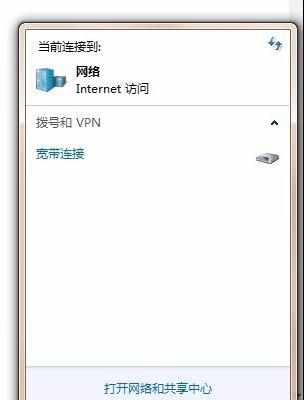
卸载驱动:计算机>>右击>>管理(G)>>系统工具>>设备管理器>>显示适配器>>选中现在的显卡驱动-右击>>点击“卸载”>>确定>>重启电脑
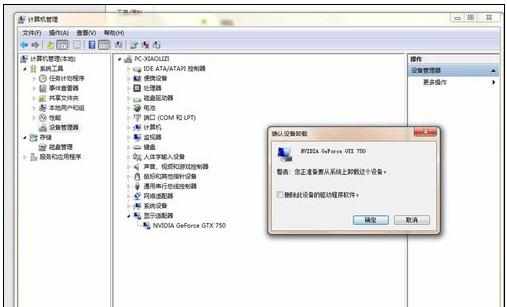
如果知道你的显卡型号倒好办,直接网上搜索对应型号网卡驱动就可以了。如果是像我一样的小白鼠,可以借助第三方工具,例如“驱动精灵”“驱动人生-网卡版”“万能网卡”的软件帮助解决。
打开借助的第三方驱动工具,会主动提示你哪些驱动出现了异常,接下来按照提示步骤操作就可以了,只要有网络,第三方驱动工具会自动到网上帮你匹配显卡驱动。
安装好了,第三方驱动工具会提示你重启电脑,重启电脑后,就是见证奇迹的时刻了,坑定会好啦,21寸屏变成了25寸屏,四周没有了边框。